Povești despre matematică cu exemple în limbile Python și C

Cartea este distribuită gratuit, puteți descărca originalul în PDF la
Arta programării în limbajul Scriptului Shell
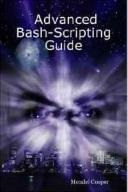
Puteți muta obiecte prin glisarea lor pe masă, tăierea și lipirea acestora utilizând tastele săgeți sau panoul Obiect. De asemenea, puteți muta obiecte între Flash și alte aplicații, copiindu-le în Clipboard. Mutarea unui obiect cu ajutorul instrumentului Săgeată, îl puteți alinia rapid cu alte obiecte utilizând Modificatorul de Snap.
Obiectul poate fi mutat folosind tastele săgeți sau panoul Informații.
Pentru a muta un obiect sau o copie a unui obiect tragând:- Selectați un obiect sau mai multe obiecte.
- Activați instrumentul Săgeată și poziționați indicatorul peste obiect și trageți-l într-o nouă poziție. Pentru a copia un obiect și a muta copia acestuia, țineți apăsat
(Windows) sau
Pentru a muta obiectele cu tastele săgeți:
- Selectați unul sau mai multe obiecte.
- Apăsați tasta săgeată corespunzătoare direcției dorite de mișcare a obiectului. Când apăsați o tastă, obiectul va muta un pixel. Dacă apăsați și țineți apăsată tasta
, atunci obiectul selectat se va muta la 8 pixeli.
Pentru a muta obiectele utilizând panoul Info:
- Selectați un obiect sau mai multe obiecte.
- Selectați comanda Fereastră. Þ Panouri (panouri) Þ Info (Informații).
- În panoul Informații, specificați valorile pentru poziția colțului din stânga sus al elementului selectat. Coordonatele sunt măsurate în raport cu colțul din stânga sus al tabelului.
-
Panoul Informații utilizează unitățile specificate în setarea Unități de riglă din caseta de dialog Proprietăți film. Unitățile pot fi modificate conform descrierii din "Crearea unui film nou și setarea proprietăților sale" în Capitolul 2.
Dacă trebuie să mutați sau să copiați obiecte între straturi sau scene, utilizați caracteristica inserție. Puteți introduce un obiect în centrul mesei sau în poziția inițială.
Pentru a muta sau a copia un obiect cu un insert:
- 1. Selectați un obiect sau mai multe obiecte.
- 2. Selectați comanda Editați. Þ Cut sau Editare Þ Soru (copie).
- 3. Selectați un alt strat, scena sau fișier în care doriți să inserați obiectul și efectuați unul din următorii pași:
- o Selectați comanda Editați. Þ Lipiți pentru a insera un obiect în centrul mesei;
- o Selectați comanda Editați. Þ Lipiți pe loc pentru a insera obiectul selectat în acesta. aceeași poziție pe masă.
Elementele copiate în Clipboard sunt șterse și sunt afișate în alte aplicații la fel ca în Flash. Acest lucru este util în special pentru cadrele care au imagini raster, gradienți, zone transparente sau straturi de mască.
Graficele care sunt inserate dintr-un alt film sau aplicație sunt plasate în cadrul actual al stratului actual. Cum va fi inserat elementul grafic în scena Flash depinde de tipul elementului însuși, de sursa acestuia și de parametrii stabiliți de utilizator:
Pentru a crea o copie scalată, rotită sau distorsionată a unui obiect, utilizați panoul Transformare.
Pentru a crea o copie convertită a obiectului:
- Selectați obiectul.
- Selectați comanda Fereastră. Þ Panouri (panouri) Þ Transformarea (Transform).
- Specificați o nouă scară sau o valoare pentru rotire sau distorsiune.
Vezi sect. "Redimensionarea unui obiect", "Rotirea obiectelor" și "Înclinarea obiectelor" în acest capitol.